So aktualisieren Sie das Post-Datum in WordPress und mehr.
Veröffentlicht: 2021-10-27Offenlegung: Dieser Beitrag enthält Affiliate-Links. Ich erhalte möglicherweise eine Vergütung, wenn Sie auf Links zu Produkten in diesem Beitrag klicken. Eine Erläuterung meiner Werberichtlinie finden Sie auf dieser Seite . Danke fürs Lesen!
Inhalt
- Warum sollte ich das Veröffentlichungsdatum in WordPress aktualisieren?
- Was sind einige Gründe für die Änderung des „Aktualisierungsdatum“ in WordPress?
- Wie ändere ich das Datum eines Beitrags in WordPress?
- So aktualisieren Sie das Post-Datum in WordPress.
- So zeigen Sie das Update-Post-Datum für einen Post in WordPress an.
- Wie zeige ich das Datum in einem WordPress-Blogbeitrag an?
- Wie ändere ich das WordPress-Post-Datumsformat?
- Wie verstecke ich das Post-Datum in WordPress?
- Aktualisiere das Veröffentlichungsdatum in der WordPress-Zusammenfassung.
Warum sollte ich das Veröffentlichungsdatum in WordPress aktualisieren?
Wenn Sie ein WordPress-Benutzer sind, besteht eine gute Chance, dass mindestens einer Ihrer Beiträge mit einem falschen Veröffentlichungsdatum veröffentlicht wurde.
Es gibt nichts Frustrierenderes, als bei all Ihren Blog-Beiträgen, nachdem sie bereits veröffentlicht wurden, das Datum zurückgehen und ändern zu müssen, weil versehentlich das falsche Datum eingegeben wurde.
WordPress setzt das Post-Datum jedoch automatisch auf den Tag, an dem Sie Ihren Blog-Post ursprünglich veröffentlicht haben.
Dies ist schließlich eine Standardeinstellung für neue Blogs und Websites, aber wenn Sie Ihr Design ändern oder andere Änderungen an Ihrer Website vornehmen, ist es wichtig zu überprüfen, ob das aktualisierte Post-Datum in WordPress richtig ist, damit alle Ihre Posts korrekt sind mit ihrem korrekten Datum veröffentlicht werden.
Glücklicherweise kann dieser Prozess vereinfacht werden, indem das Veröffentlichungsdatum in WordPress aktualisiert wird, als es ursprünglich veröffentlicht wurde.
In diesem Beitrag gehe ich nicht nur darauf ein, wie man das Beitragsdatum in WordPress aktualisiert, sondern beantworte auch einige relevante Fragen zu:
- Gründe für die Änderung des „Aktualisierungsdatum“ in WordPress.
- So ändern Sie das Datum eines Beitrags in WordPress.
- So aktualisieren Sie das Post-Datum in WordPress.
- So zeigen Sie das Datum in einem WordPress-Blogbeitrag an.
- So ändern Sie das Datumsformat des WordPress-Beitrags.
- So verbergen Sie das Post-Datum in WordPress.
Was sind einige Gründe für die Änderung des „Aktualisierungsdatum“ in WordPress?
Es gibt viele Gründe, warum die Aktualisierung des Veröffentlichungsdatums in WordPress nützlich und/oder vorteilhaft für Ihr Blog oder Ihre Website wäre.
Diese beinhalten:
1) Indem Sie die Aktualisierungszeit aktualisieren, können Sie häufiger als zuvor Aktualisierungen und neueste Nachrichten in Ihrem Blog veröffentlichen.
2) Regelmäßiges Posten zeigt, dass Sie ein aktiver Blogger sind und mehr Besucher auf Ihre Website bekommen.
3) Ändern Sie das Datum von Posts, die schon eine Weile veröffentlicht wurden, damit sie ganz oben in Suchmaschinen erscheinen, wenn Leute nach neuen Blogs zum Lesen suchen.
4) Wenn Sie alte Artikel veröffentlichen möchten, aktualisieren Sie sie, indem Sie neue Informationen hinzufügen oder einige der Wörter ändern, damit es nicht so aussieht, als würden Sie nur etwas Altes recyceln.
5) Es ist wichtig, das Post-Datum zu aktualisieren, wenn Sie Änderungen an einem Post in WordPress vornehmen.
Andernfalls, wenn jemand Ihren Blog liest und auf einem Ihrer alten Posts landet, denkt er möglicherweise nicht, dass es sich um neue Inhalte handelt, und macht sich nicht die Mühe, nach unten zu scrollen.
Dies könnte dazu führen, dass sie glauben, dass Ihre Website nicht aktualisiert oder auf dem neuesten Stand ist, was in der Welt vor sich geht.
Wie ändere ich das Datum eines Beitrags in WordPress?
Der einfachste Weg, das Datum eines Beitrags in WordPress zu ändern, besteht darin, einfach in den Beitragsbereich unter „Alle Beiträge“ zu gehen.
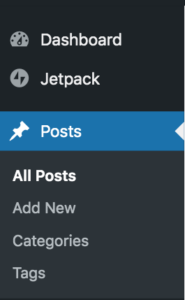
Suchen Sie dann den Beitrag, für den Sie das Datum ändern möchten.
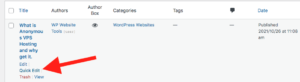
Klicken Sie dann auf „Schnell bearbeiten.
In diesem Schnappschuss können Sie sehen, dass Sie lediglich das Veröffentlichungsdatum hier ändern und dann aktualisieren müssen.
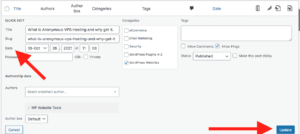
WordPress ändert das Veröffentlichungsdatum für Sie.
So einfach ist das.
So aktualisieren Sie das Post-Datum in WordPress.
Sie können das Veröffentlichungsdatum und die Arbeitspresse je nach Ihren Gründen auf zwei Arten aktualisieren. Die erste Möglichkeit besteht darin, einfach Ihren WordPress-Beitrag zu aktualisieren.

Gehen Sie dann im Modus „Vollständiger Editor“ in das Feld „Veröffentlichen“. Klicken Sie dann auf „Bearbeiten“.
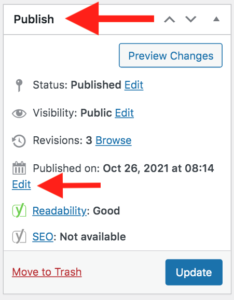
Ändern Sie dann das Datum.
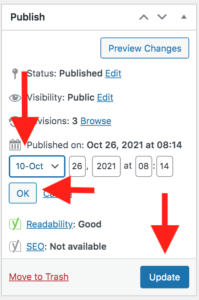
Klicken Sie dann auf „OK“ und erneut auf „Aktualisieren“.
Dies sollte das Datum für Sie auf das aktualisierte Post-Datum ändern.
Wenn Sie jedoch betonen möchten, dass ein Post-Datum tatsächlich aktualisiert wurde, dann wäre der beste Weg, dies zu tun, über eines der folgenden Plugins, diese zeigen, dass der Post zusammen mit dem Post-Update-Datum „aktualisiert“ wurde.
So zeigen Sie das Update-Post-Datum für einen Post in WordPress an.
Unten sind zwei Plugins, die das „Datum“ des Update-Beitrags für einen Beitrag in WordPress anzeigen.
Sie sehen, wenn Sie einen Beitrag aktualisieren, selbst wenn Sie ihn manuell in Ihrem WordPress-Editor ändern, wird zwar das neue Datum veröffentlicht, es wird jedoch nicht angezeigt, dass der Beitrag „geändert“ oder „aktualisiert“ wurde. Dazu müssen Sie ein Plugin installieren und aktivieren.
Wenn Sie Ihren Lesern gegenüber betonen möchten, dass der Inhalt eines bestimmten Beitrags frisch ist, dann ist das Hinzufügen eines Plugins, das diese Funktion speziell ausführt, der beste Weg.
Ich würde eines dieser beiden Plugins unten empfehlen (Links sind in den Bildern):
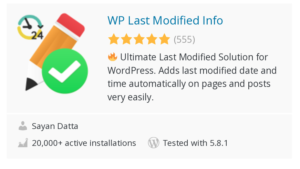 | 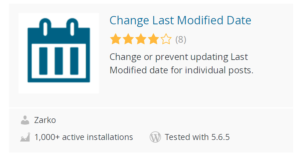 |
Wie zeige ich das Datum in einem WordPress-Blogbeitrag an?
WordPress zeigt standardmäßig das Datum in einem WordPress-Blogbeitrag an.
Wie ändere ich das WordPress-Post-Datumsformat?
Um das WordPress-Post-Datumsformat zu ändern, müssen Sie:
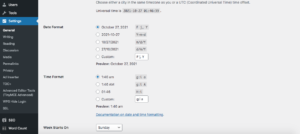
Gehen Sie in Ihr WordPress-Dashboard > Einstellungen > Allgemein.
Hier können Sie das Format auswählen, wie Ihre Daten in Ihren WordPress-Beiträgen angezeigt werden.
Wie verstecke ich das Post-Datum in WordPress?
Manchmal möchten Sie das Veröffentlichungsdatum für Ihren Beitrag und WordPress ausblenden. Der Grund dafür kann sein, dass Sie möchten, dass Ihre „Evergreen-Inhalte“ nicht alt oder veraltet aussehen.
Sie können das Post-Datum in Ihren WordPress-Posts über dieses Plugin unten ausblenden (Link ist im Bild):
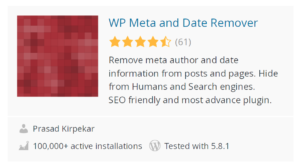
Aktualisiere das Veröffentlichungsdatum in der WordPress-Zusammenfassung.
Das Post-Datum in WordPress zu aktualisieren ist einfach und es gibt viele Gründe, warum Sie das tun müssen.
Am Anfang ist es gut zu wissen, dass Sie Ihre Beiträge aktualisieren müssen, damit sie in der Liste der neuen Beiträge von WordPress erscheinen.
Wenn Sie dies nicht tun, besteht eine große Chance, dass Ihre alten Beiträge durch neuere Einträge nach unten verschoben werden.
Indem Sie Ihre Posts aktualisieren, stellen Sie sicher, dass alle in der Liste der neuen WordPress-Posts erscheinen.
Außerdem kann es vorkommen, dass einige Webmaster unterschiedliche Gründe haben, warum sie ihre Posts aktualisieren möchten.
Beispielsweise verwenden Webmaster manchmal denselben Artikel auf verschiedenen Websites und aktualisieren nur das Datum, damit Besucher sehen können, dass es bereits aktualisiert wurde.
Andere Webmaster aktualisieren ihre Posts, weil sie immer den neuesten Artikel auf derselben Website haben möchten.
Was auch immer der Grund ist, wenn Sie wissen, wie Sie Ihre Beiträge in WordPress aktualisieren, kann es Ihnen viel nützen.
In diesem Beitrag habe ich Ihnen nicht nur gezeigt, wie Sie Ihre Beitragsdaten in WordPress aktualisieren, sondern auch warum dies wichtig ist. Es spielt jedoch keine Rolle, warum Sie dies tun müssen, denn sobald Sie wissen, wie es geht, gibt es keine Entschuldigung dafür, dass Ihre Beiträge jemals veraltet sind.
Schließlich habe ich Ihnen auch ein paar Plugins gegeben, die Ihnen helfen werden, die veröffentlichten Daten für Beiträge, die immergrün sind, tatsächlich zu „verstecken“, damit sie nicht veraltet aussehen.
WordPress ist ein großartiges CMS, das für die meisten Websites verwendet werden kann. Es ermöglicht Benutzern auch, die Daten ihrer Posts nach ihren Bedürfnissen zu ändern, und ermöglicht es ihnen, ihre Inhalte frisch und aktuell zu halten, nicht nur für SEP, sondern, was noch wichtiger ist, auch für ihre Leser.
